Win10输入法不见了如何调出来-Win10输入法不见了找回办法
来源:插件之家
时间:2023-05-02 20:23:58 163浏览 收藏
IT行业相对于一般传统行业,发展更新速度更快,一旦停止了学习,很快就会被行业所淘汰。所以我们需要踏踏实实的不断学习,精进自己的技术,尤其是初学者。今天golang学习网给大家整理了《Win10输入法不见了如何调出来-Win10输入法不见了找回办法》,聊聊,我们一起来看看吧!
Win10输入法不见了如何调出来?我们日常中都会使用电脑进行学习和娱乐,使用的过程中都会用到打字功能,但是近期有小伙伴在使用的过程中发现输入法无法调出来了,这种情况我们无法正常的使用电脑。那么应该如何解决呢,小编下面整理了Win10输入法不见了找回办法,感兴趣的话,跟着小编一起往下看看吧!

Win10输入法不见了找回办法
1、点击右下角的开始菜单,点击“设置”选项,进入windows设置,如图所示。
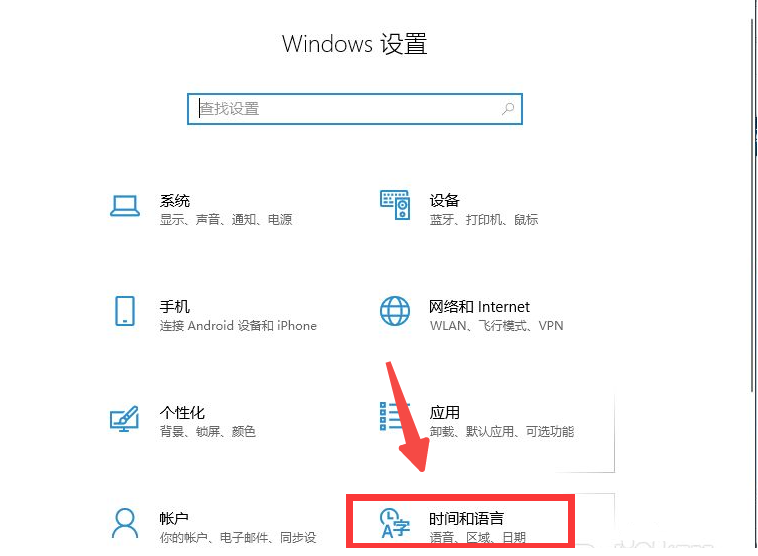
2、在弹出页面中,选择“时间和语言”选项,选择左侧的”语言“选项,如图所示。
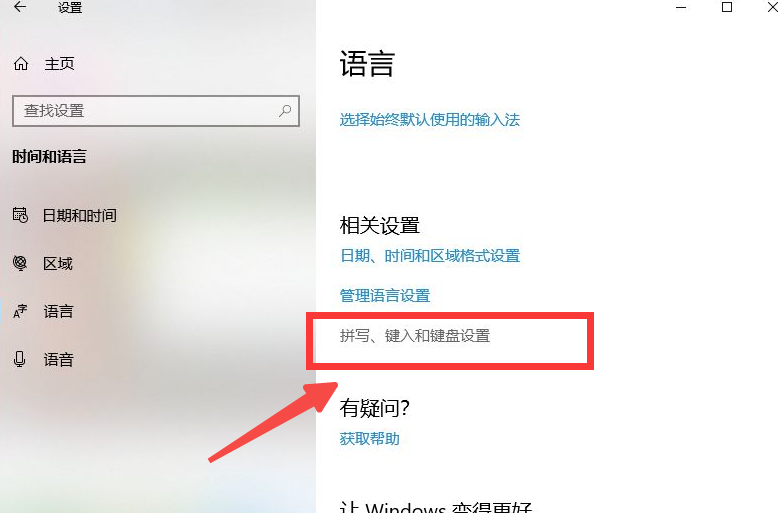
3、在语言中找到”拼写、键入和键盘设置“的选项,并打开,如图所示。
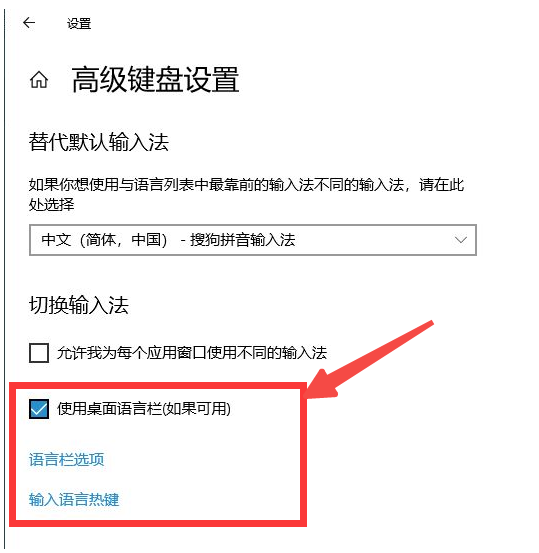
4、在页面中找到”高级键盘设置“的选项,如图所示。
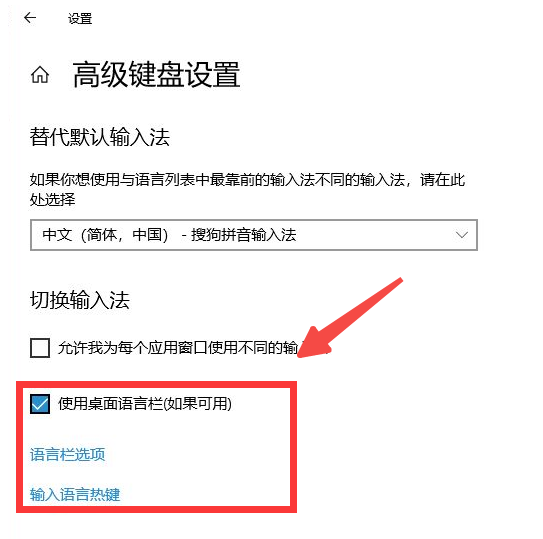
5、最后,在弹出界面中,将”允许桌面语言栏(如果可用)“前面的框选中即可,如图所示。
到这里,我们也就讲完了《Win10输入法不见了如何调出来-Win10输入法不见了找回办法》的内容了。个人认为,基础知识的学习和巩固,是为了更好的将其运用到项目中,欢迎关注golang学习网公众号,带你了解更多关于的知识点!
声明:本文转载于:插件之家 如有侵犯,请联系study_golang@163.com删除
相关阅读
更多>
-
501 收藏
-
501 收藏
-
501 收藏
-
501 收藏
-
501 收藏
最新阅读
更多>
-
365 收藏
-
397 收藏
-
165 收藏
-
284 收藏
-
381 收藏
-
165 收藏
-
292 收藏
-
373 收藏
-
378 收藏
-
451 收藏
-
160 收藏
-
154 收藏
课程推荐
更多>
-

- 前端进阶之JavaScript设计模式
- 设计模式是开发人员在软件开发过程中面临一般问题时的解决方案,代表了最佳的实践。本课程的主打内容包括JS常见设计模式以及具体应用场景,打造一站式知识长龙服务,适合有JS基础的同学学习。
- 立即学习 543次学习
-

- GO语言核心编程课程
- 本课程采用真实案例,全面具体可落地,从理论到实践,一步一步将GO核心编程技术、编程思想、底层实现融会贯通,使学习者贴近时代脉搏,做IT互联网时代的弄潮儿。
- 立即学习 516次学习
-

- 简单聊聊mysql8与网络通信
- 如有问题加微信:Le-studyg;在课程中,我们将首先介绍MySQL8的新特性,包括性能优化、安全增强、新数据类型等,帮助学生快速熟悉MySQL8的最新功能。接着,我们将深入解析MySQL的网络通信机制,包括协议、连接管理、数据传输等,让
- 立即学习 500次学习
-

- JavaScript正则表达式基础与实战
- 在任何一门编程语言中,正则表达式,都是一项重要的知识,它提供了高效的字符串匹配与捕获机制,可以极大的简化程序设计。
- 立即学习 487次学习
-

- 从零制作响应式网站—Grid布局
- 本系列教程将展示从零制作一个假想的网络科技公司官网,分为导航,轮播,关于我们,成功案例,服务流程,团队介绍,数据部分,公司动态,底部信息等内容区块。网站整体采用CSSGrid布局,支持响应式,有流畅过渡和展现动画。
- 立即学习 485次学习
